Попри поширення різноманітних інструментів для спілкування, таких як Slack, електронна пошта залишається актуальною і часом може здаватися перевантаженою. Ефективним методом для організації вхідних повідомлень є їх автоматичне сортування в Outlook за допомогою налаштування правил.
Правила в Outlook діють автоматично, коли ви надсилаєте або отримуєте листи, і виконують задані вами дії.
Створити правило можна двома способами. Перший підхід простіший і ідеальний для автоматичного переміщення листів з однієї конкретної адреси. Він чудово підходить для повідомлень від систем продажу квитків або сповіщень, які завжди надходять від одного відправника.
Другий метод дещо складніший, але все ще досить простий у виконанні. Він є оптимальним для сортування листів, що надходять з цілого домену, наприклад, від усіх співробітників однієї компанії. Також цей спосіб підходить, якщо ви хочете налаштувати кілька правил одночасно.
Створення простих правил сортування
Щоб швидко створити просте правило, відкрийте свою поштову скриньку в Outlook, клікніть правою кнопкою миші на повідомленні, яке бажаєте автоматично сортувати, та оберіть “Правила” > “Створити правило”.
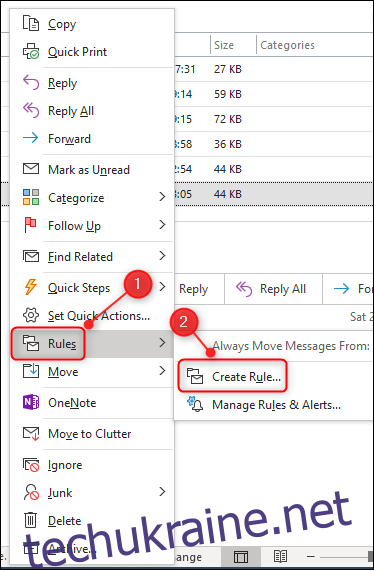
З’явиться вікно для налаштування правила. Поставте відмітку біля імені відправника. Це вкаже Outlook застосовувати правило до всіх листів від цієї адреси. Потім встановіть відмітку “Перемістити елемент до папки:”.
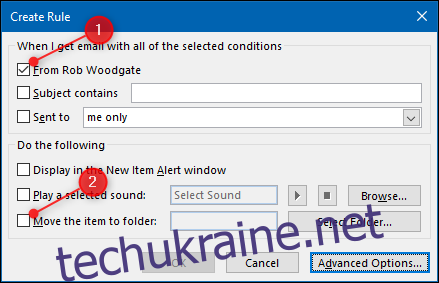
У вікні виберіть папку, куди потрібно перемістити листи (або створіть нову, натиснувши “Створити”), і натисніть “OK”.
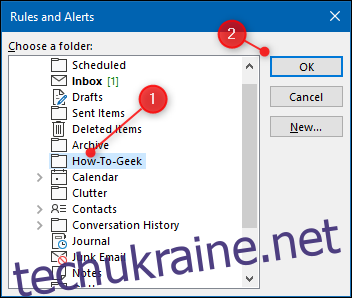
Ваше правило готове, тож натисніть “OK”.
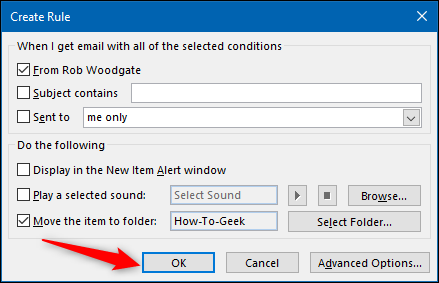
З’явиться діалогове вікно підтвердження. Поставте відмітку “Запустити це правило зараз для повідомлень, які вже знаходяться в поточній папці”, а потім натисніть “OK”.
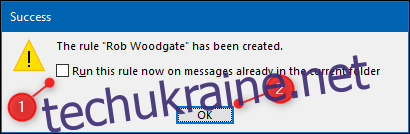
Відтепер усі листи з цієї адреси будуть автоматично переміщатися у вказану папку.
Створення розширених правил
Щоб створити правило з нуля, перейдіть на вкладку “Домашня сторінка” > “Правила” > “Керування правилами та сповіщеннями”.
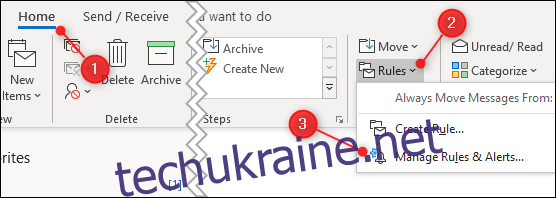 “Правила” > “Керування правилами та сповіщеннями”.” width=”556″ height=”198″/>
“Правила” > “Керування правилами та сповіщеннями”.” width=”556″ height=”198″/>
Відкриється вікно “Правила та сповіщення”. Натисніть “Створити правило”.
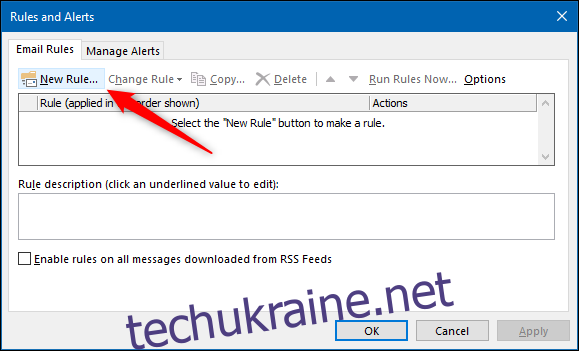
Відкриється “Майстер правил”. У розділі “Почати з пустого правила” виберіть “Застосувати правило до повідомлень, які я отримую” та натисніть “Далі”.
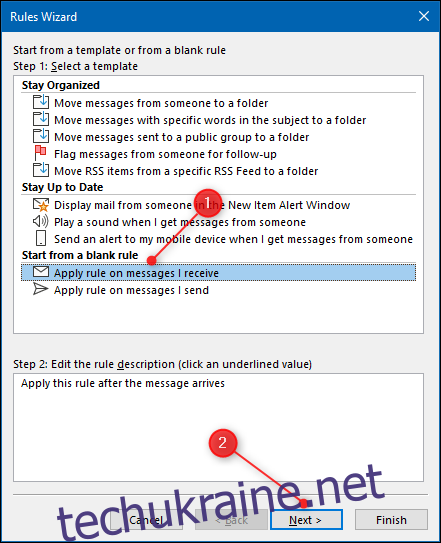
Тут ви задаєте умови, яким має відповідати електронний лист для застосування правила. Ми налаштуємо правило для листів, що надходять з домену @wdzwdz.com.
Поставте відмітку біля пункту “З певними словами в адресі відправника”, а потім у текстовому полі знизу натисніть “окремі слова”.
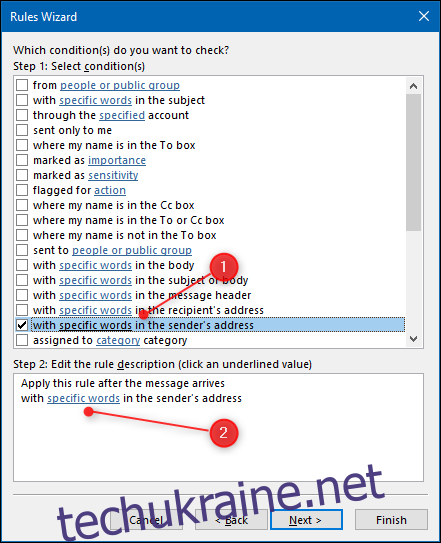
У вікні, що з’явиться, введіть домен, до якого потрібно застосувати правило. Наприклад, якщо листи надходять від людей з адресами, що закінчуються на “@acmeanvils.com”, введіть це значення та натисніть “Додати”.
Можна ввести кілька значень. Якщо у вас є кілька важливих клієнтів, додайте їх усіх тут. Після завершення натисніть “OK”.
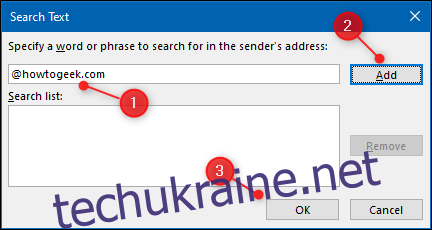
Майстер правил показує обрані вами домени. Натисніть на умови, щоб відредагувати їх, якщо виникне потреба. Коли все готово, натисніть “Далі”.
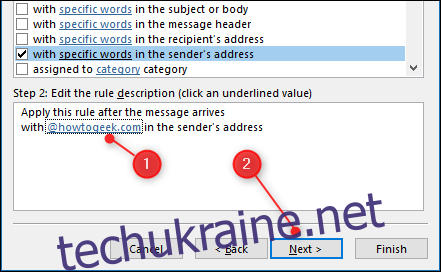
На наступній сторінці оберемо папку, куди будуть переміщатися листи. Поставте відмітку біля “Перемістити до вказаної папки”, а потім натисніть “Вказано” у текстовому полі знизу.
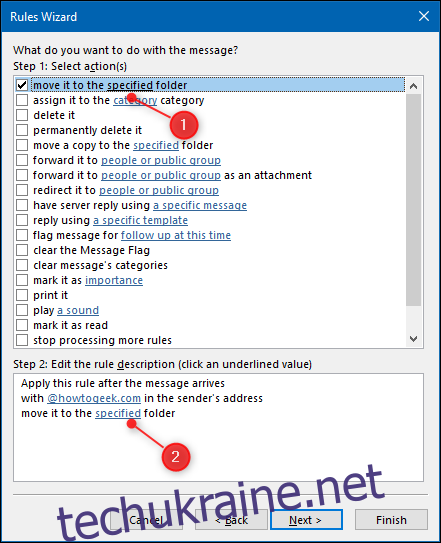
У вікні виберіть папку, до якої потрібно перемістити листи (або натисніть “Створити”, щоб створити нову), і натисніть “OK”.
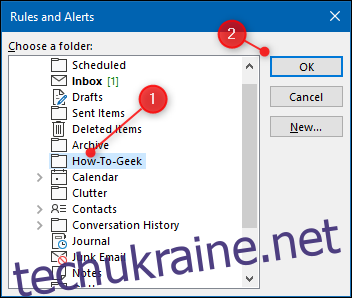
Майстер покаже обрану папку. Якщо це не вірна папка, змініть її. Після чого натисніть “Далі”.
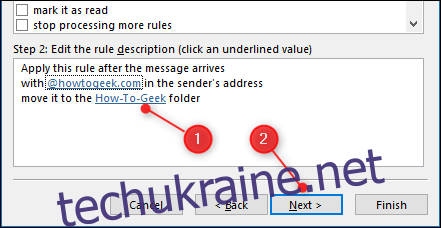
Тепер ви можете задати винятки для правила. Якщо ви не хочете цього робити, натисніть “Далі”.
Введіть назву правила, відмітьте “Запустити це правило зараз для повідомлень, які вже є в папці “Вхідні””, і натисніть “Готово”.
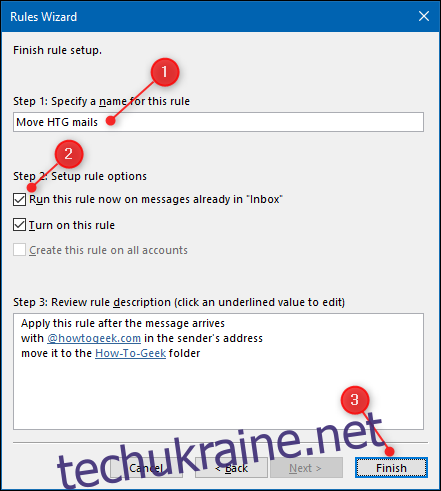
Ваше правило створено і з’явиться у вікні “Правила та сповіщення”. Натисніть “Застосувати”, щоб завершити процес.
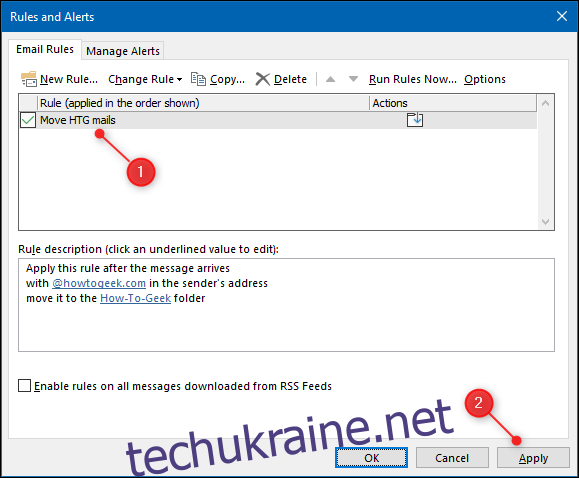
Ваше правило активоване. Всі листи, що відповідають заданим умовам, будуть переміщені до вказаної папки. Створені вами правила відображатимуться не тільки у клієнті Outlook, але й у веб-версії.